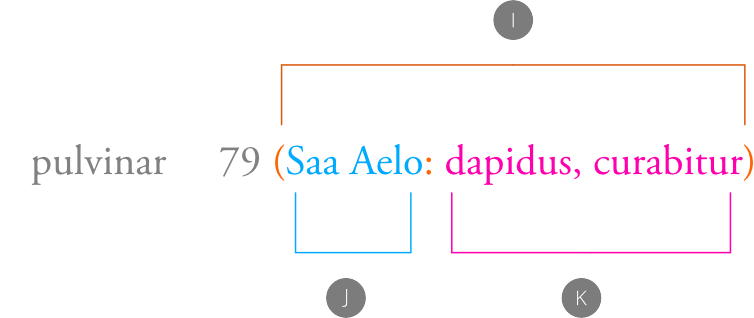インデックスについて
インデックスを作成することで、レポートやマニュアルなどの長い印刷物は読みやすくなります。インデックスのコンテンツを構築し、ドキュメントにインデックスを挿入するのは、簡単なプロセスです。以下でインデックスについて簡単に説明します。
- [インデックス]パネルで、出版物のインデックスに表示させたいトピックを追加します。
- 出版物の中で関連するテキストが表示される場所で、[インデックス]パネルを使用してインデックスマークを挿入します。
- インデックスに表示したいすべてのエントリのトピックとインデックスマークを作成するまで、手順1と2を繰り返します。
- インデックスを表示させたい場所に挿入位置を作成し、[インデックス]パネルを使用してインデックスを挿入します。
挿入されたインデックスは、少なくとも1つのインデックスマークがあるすべてのトピックをアルファベット順に、対応するインデックスマークのページ番号と一緒にリストアップします。
インデックスには、読者に関連トピックを紹介する相互参照が含まれる場合もあります。
インデックス作成時のテキストスタイルについて
インデックスを挿入すると、インデックス固有のテキストスタイルが作成され、自動的に適用されます。これらのスタイルは、[テキストスタイル]パネルでカスタマイズできます。
このパネルの[インデックス]スタイルと[インデックスエントリ]スタイルは「親」スタイルです。これらの親スタイルを使用すると、それぞれインデックス全体、またはインデックスエントリのみに書式設定を適用できます。インデックスセクションの見出しの段落スタイルは、エントリを構成する大きな文字と数字に影響します。
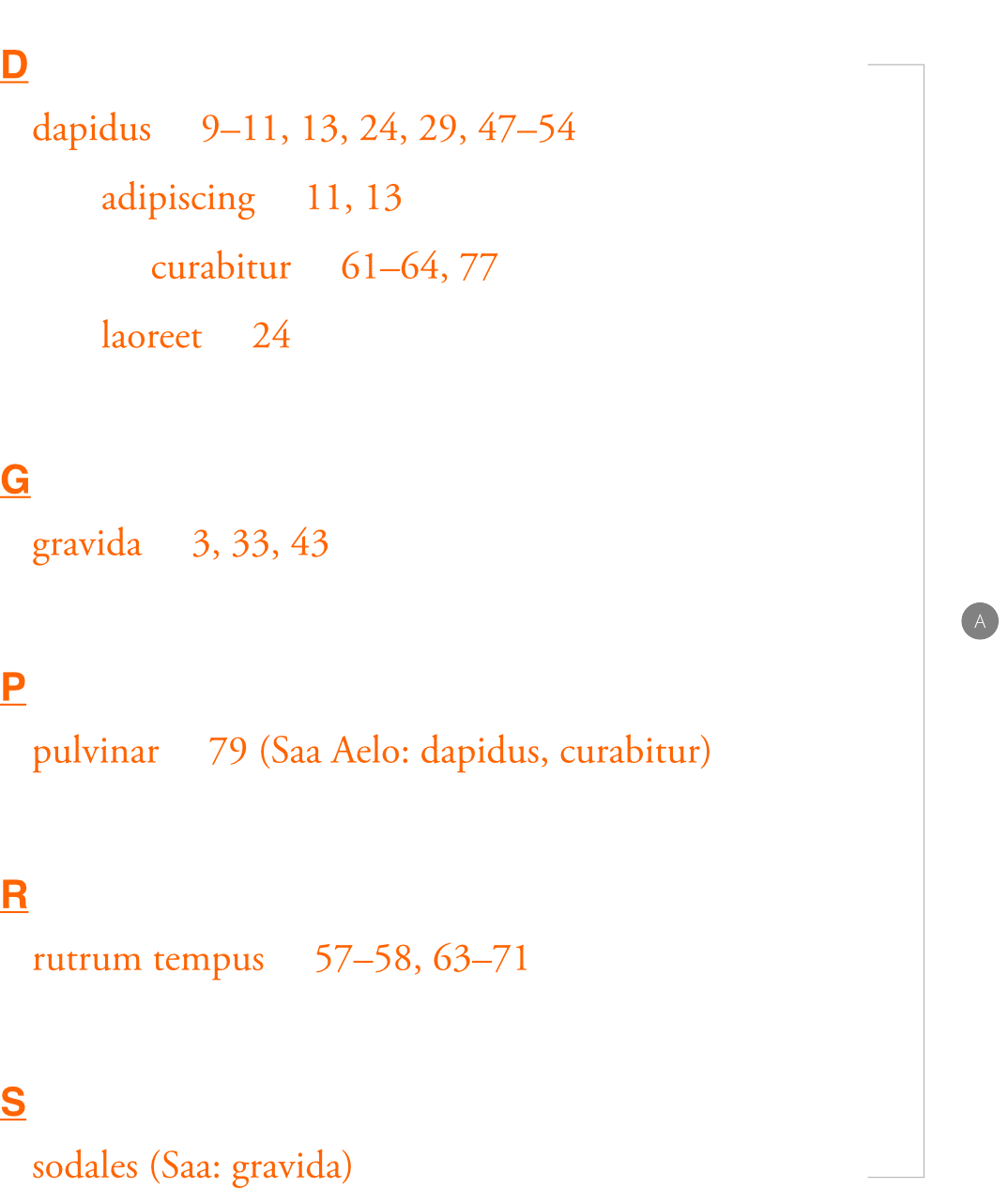
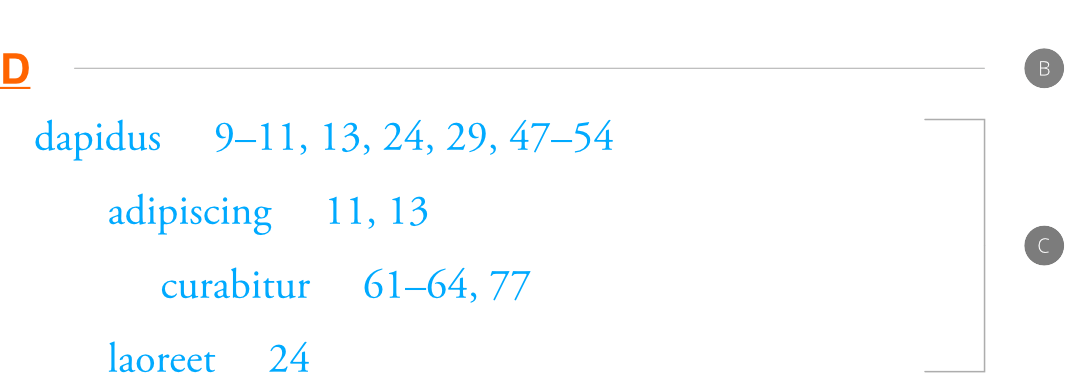
一連の段落スタイルは、インデックス内に存在するサブトピックのレベルの数に応じて作成されます (例: [インデックス エントリ 1]、[インデックスエントリ 2]、[インデックスエントリ 3]など)。これにより、ネストされたインデックスエントリの各レベルに、[インデックスエントリ]や他の「上位レベル」のインデックスエントリとは異なる形式を設定できるようになります。たとえば、サブトピックのエントリをトップレベルのトピックよりも小さなフォントサイズで表示することを選択できます。
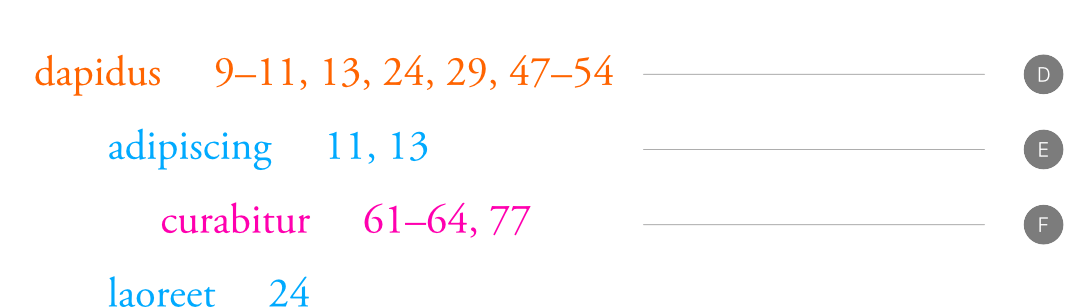
[インデックスエントリのページ番号]と[インデックスエントリ番号の区切り文字]の文字スタイルを使用すると、インデックスエントリにある特定の詳細 (インデックスパネル上にある[ラベルとセパレータ]オプションによってエントリに追加されるテキストのこと)を [インデックスエントリ]の親スタイルから逸脱させることができます。たとえば、ページ番号/範囲とそれらの間の句読点をトピック名とは異なる色で、また互いに異なる色にしたい場合があります。
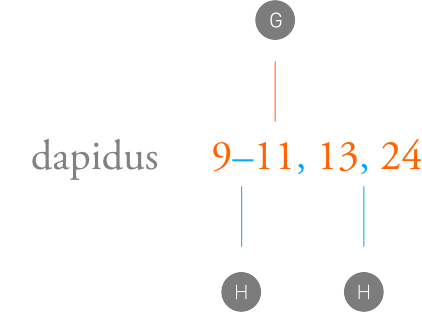
さらに、インデックスエントリ内の相互参照テキストにあるさまざまなコンポーネントは、[インデックス相互参照]、[インデックス相互参照ラベル]、および[インデックス相互参照トピック]の文字スタイルを使用してカスタマイズできます。